Wondershare Recoverit: ¡El mejor software de recuperación de datos con abundantes funciones!

Como usuario de computadora, ¿alguna vez lo has hecho?¿Ha perdido archivos causados por errores del sistema, virus o borrado accidentalmente? Por supuesto, algo así es muy inquietante y nos hace entrar en pánico, especialmente si el archivo es un archivo importante.
Algunos de ustedes pueden estar confundidos donde la ubicaciónel archivo eliminado? Bueno, cuando elimina accidentalmente un archivo, el archivo se almacenará en la Papelera de reciclaje y continuará allí hasta que el usuario la vacíe. Por lo general, los usuarios usan la aplicación Cleaner para limpiar archivos en la Papelera de reciclaje.
Ahora es diferente si el archivo se eliminapermanente, entonces el archivo ya no está en la Papelera de reciclaje sino en otra ubicación que está en su disco duro. En este artículo, presentaré un software que es bastante poderoso para restaurar archivos que han sido eliminados accidentalmente, expuestos a virus o debido a otros factores. El software que quiero decir es Wondershare Recoverit.
Características del pilar de Wondershare Recoverit
Wondershare Recoverit es un software queconfiable en materia de recuperación de archivos. Con este software, puede restaurar archivos borrados, ya sean fotos, videos, documentos, música, aplicaciones, etc.
No solo se utiliza para recuperar el disco duroPor supuesto, Wondershare Recoverit también se puede utilizar en otros medios de almacenamiento, como discos duros externos, SSD, unidades flash, tarjetas SD, etc. Por ahora, Wondershare Recoverit solo está disponible para usuarios de Windows y macOS.
1. Recuperación de archivos borrados
Esta primera característica se usa para recuperar archivos borrados que resultan de la eliminación permanente (botones Shift + Del), el archivo se pierde porque la computadora / computadora portátil tiene una pantalla azul o se apaga de repente.
Si se elimina con el botón Shift + Del la mayoría son hechas deliberadamente por los usuarios, la intención es eliminar el archivo. En cuanto al evento de pantalla azul y la computadora se apaga, generalmente está fuera del control del usuario.
2. Recuperación de la papelera de reciclaje
Cuando eliminas un archivo (no lo eliminaspermanente), entonces el archivo no se pierde realmente pero se guarda primero en la Papelera de reciclaje. Puede restaurarlo en cualquier momento mientras todavía está en la Papelera de reciclaje haciendo clic derecho en el archivo> seleccionar Restaurar.
¿Pero qué pasa si su Papelera de reciclaje ha sido eliminada / vaciada? La respuesta es aprovechar las características Recuperación de papelera de reciclaje que se ha incrustado en Wondershare Recoverit.
3. Recuperación de disco formateado
Esta característica la puede usar si desea restaurar el disco duro que ya está en el formato. He experimentado esto cuando quiero hacerlo arranque dual (Windows y Linux) en mi computadora portátil.
Accidentalmente formateo mi disco durocon la intención de ser utilizado como la ubicación de su instalación de Linux. Ahora, si experimenta casos como yo u otros que hacen que su disco duro se formatee accidentalmente, use la función Recuperación de disco formateado Esto es para superarlo.
4. Recuperación de partición perdida
Si se utiliza Lost Partition Recovery paraRecuperando particiones en su disco duro. Esta característica se complementa con la capacidad de restaurar archivos borrados u ocultos en ciertas particiones. Esta característica también puede ayudar a recuperar archivos que se han eliminado accidentalmente debido al proceso de cambio de tamaño / reducción de una partición.
Ejemplo de un caso como este, tiene la partición A: con un tamaño de 50 GB. Dentro hay archivos cuyo tamaño total es de 40 GB. A través de Administración de disco, intenta reducir / romper la partición a 25 GB, provocará la pérdida de algunos de sus archivos.
5. Recuperación de dispositivos externos
No solo se usa para discos duros,Wondershare Recoverit también se puede usar para unidades flash, discos duros externos, SSD, tarjetas SD y otros dispositivos extraíbles. No solo eso, Wondershare Recoverit también es famoso por recuperar pen drives (recuperación de datos de pen drive)
En otras palabras, esta característica hace que Wondershare Recoverit sea la mejor solución en términos de recuperación de archivos porque es muy flexible y se puede aplicar en una variedad de medios de almacenamiento.
6. Recuperación de datos de ataque de virus
Casi todos los usuarios de computadoras deben haber sido víctimas del "conocimiento" de un virus que se ve afectado por un efecto leve, como un archivo oculto, o hasta que se elimina por completo.
Básicamente, un virus informático está hecho paradaño, porque se usa principalmente para cosas negativas como robar datos, corromper datos, cambiar el formato de datos, etc. Si, por ejemplo, su archivo se corrompe repentinamente y se pierde en alguna parte, puede usar la función Recuperación de datos de ataque de virus.
7. Recuperación de datos de bloqueo del sistema
Tal vez has experimentado tu sistema operativoproblemático, ya sea debido a un ataque de virus, una aplicación problemática, una instalación incorrecta del controlador o su propio error, como jugar con Regedit u otros archivos confidenciales (contenidos en la partición C :).
O tal vez has experimentado el proceso de arranqueel anterior y algunas veces falla / errores al ingresar a la pantalla de su escritorio. Todos estos problemas pueden resolverse utilizando la función de recuperación de datos de bloqueo del sistema.
8. Recuperación total
Esta característica es la más estable en mi opinión, es decir Recuperación total. Con esta función, puede restaurarTODOS los archivos se eliminan en varios escenarios. Wondershare Recoverit recuperará todos los archivos eliminados en todas las ubicaciones, por lo que no solo en ciertas ubicaciones.
Pasos para usar Wondershare Recoverit
Después de conocer las características y ventajas de Wondershare Recoverit, quizás esté un poco confundido sobre cómo hacer la recuperación con Wondershare Recoverit.
Este software está equipado con una interfazamigable, fácil de entender por los usuarios de todos los ámbitos de la vida. Inmediatamente, los siguientes pasos para restaurar archivos borrados con Wondershare Recoverit:
1. Primero descargue Wondershare Recoverit a través de el siguiente enlace.
2. Instale la aplicación como de costumbre y luego abra Wondershare Recoverit. Seleccione la función o herramienta de acuerdo a sus necesidades (lo he explicado anteriormente). La opción más utilizada es Recuperación de archivos borrados, así que elegí esta opción como ejemplo.

3. Seleccione la ubicación de la partición que desea recuperar. Por ejemplo, aquí elijo Disco local (F :). Después de eso elige Inicio.
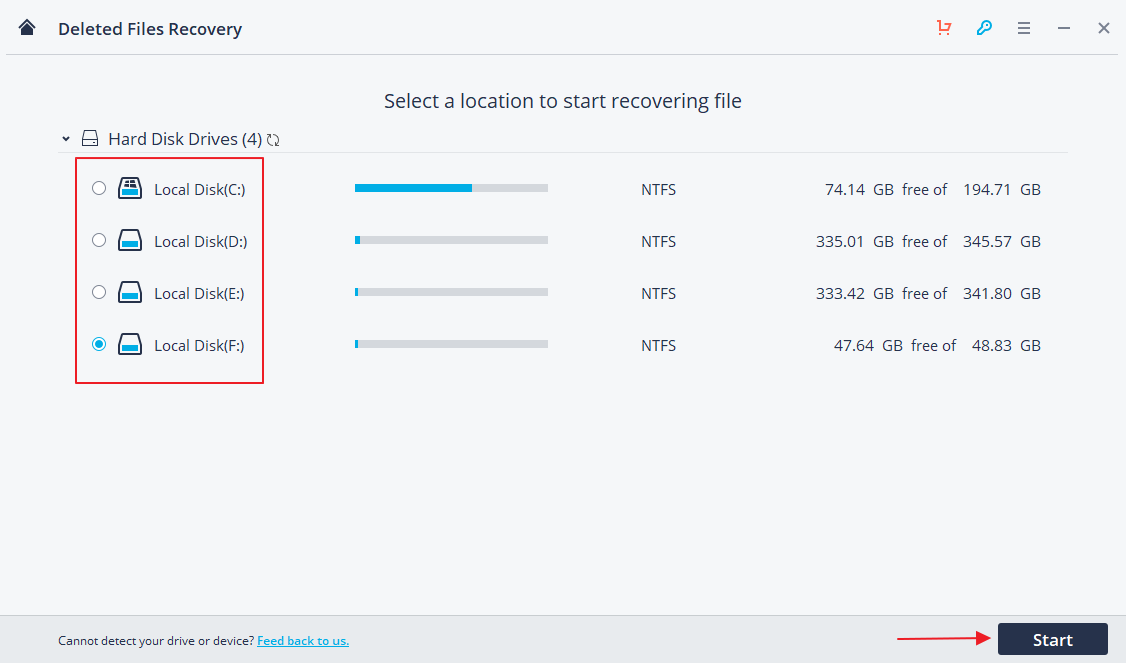
4 4 El proceso de búsqueda de archivos lleva un tiempo diferente, dependiendo de cuántos archivos se pierdan / eliminen encontrados por esta aplicación. En mi caso, el proceso de búsqueda de archivos tarda unos 10 minutos.
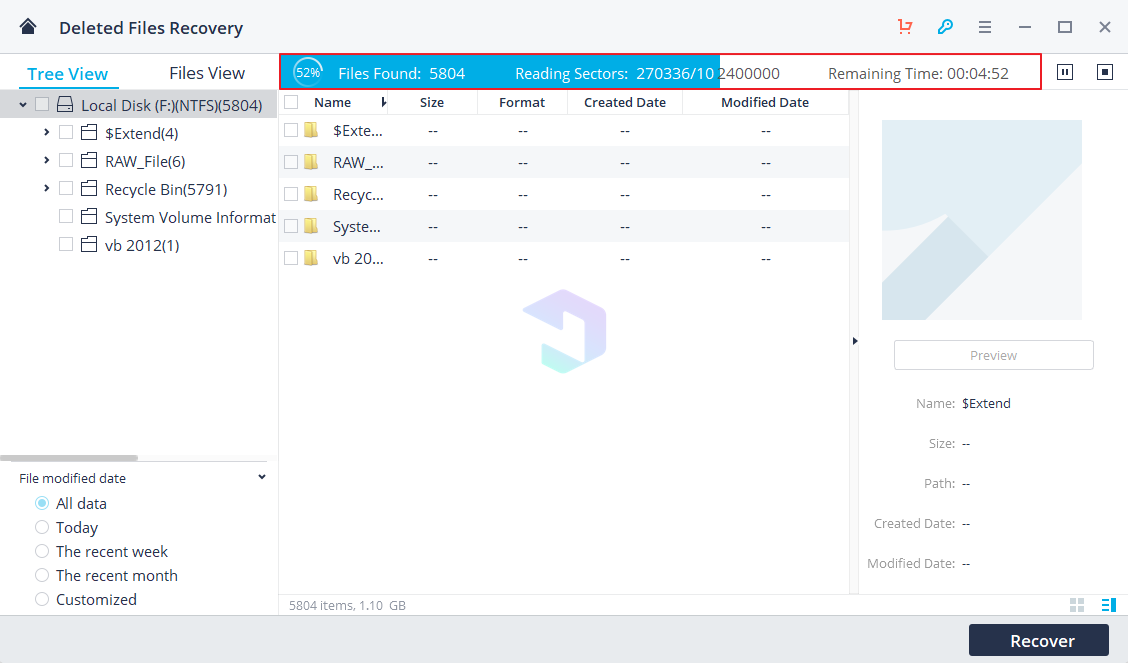
5. No haga clic en nada y espere hasta que se complete el proceso de búsqueda de archivos. Aparecerá la notificación "Escaneo completado"

6 6 La carpeta y los archivos que se han eliminado aparecerán en la partición. Encuentre el archivo que desea recuperar. Puede recuperar varios archivos a la vez al verificarlos. También puede buscar archivos según el tipo de formato / extensión en la carpeta RAW_File. Si es así, haga clic en el botón Recuperar. Esta hecho!
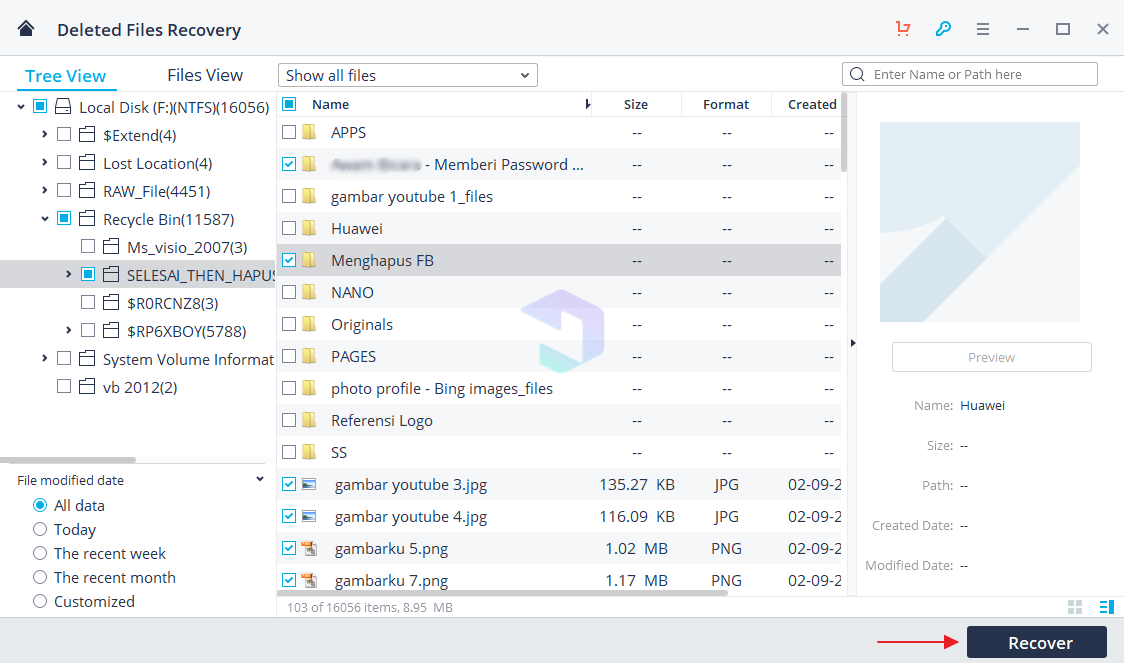
El ejemplo anterior si está haciendo recuperación en el disco duro. Si desea realizar la recuperación en su disco flash, puede leer la documentación del sitio web oficial de Wondershare titulado "como recuperar archivos corruptos de usb"
Al final de la palabra, Wondershare Recoverit essoftware que es lo suficientemente potente en el negocio de recuperar datos perdidos / borrados en su computadora portátil o disco duro. Por supuesto, hay muchos programas de recuperación que puede usar, uno de los mejores es Wondershare Recoverit. Este software está disponible en 2 versiones, a saber, Gratis y Pagado, que tienen 3 tipos (Profesional, Máximo y Técnico).







